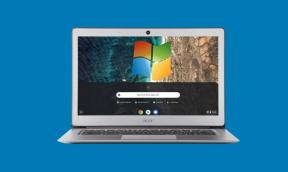Korjaus: wmpnetwk.exe, korkea muisti ja suorittimen käyttö Windowsissa
Miscellanea / / August 04, 2021
Mainokset
Windows Media Player on oletusmediasoitin Windows-laitteille. Se on yksi parhaista mediasoittimista ominaisuuksien ja toiminnallisuuden suhteen. Kyllä, monet ihmiset eivät käytä tätä soitinta sen viiveellisen käyttöliittymän takia, mutta tarjolla olevat ominaisuudet tekevät tästä soittimesta kotelon. Yksi erityinen toiminto, jota monet Windows Media Playerin käyttäjät käyttävät melko paljon, on soittimen kyky suoratoistaa tietokoneen mediakirjastosta muihin laitteisiin vakaassa verkossa.
Kun käyttäjä käyttää tätä toimintoa, Wmpnetwk.exe jatkuu taustalla, koska tämä on prosessi, joka hoitaa median jakamispalvelua. Heti kun prosessi viimeistelee mediakirjaston indeksoinnin toiseen laitteeseen, se lakkaa toimimasta aggressiivisesti taustalla. Mutta joskus Windows-käyttäjä kohtaa tämän prosessin taustalla olevan ongelman, koska se vie ison muistin ja suorittimen käytön. Jos sinulla on myös vaikeuksia sen kanssa ja haluat korjata sen, tämä artikkeli auttaa sinua. Tässä olemme sisällyttäneet kaiken, mitä sinun tarvitsee tietää prosessista ja siitä, miten se voidaan poistaa käytöstä, jos se vie paljon resursseja. Joten mennään siihen ilman lisäkysymyksiä.

Sivun sisältö
-
1 Kuinka korjata wmpnetwk.exe suuri muisti ja suorittimen käyttö Windowsissa?
- 1.1 Haittaohjelmatartunta:
- 1.2 Pysäytä Windows Media Playerin verkonjakopalvelu:
- 1.3 Poista Windows Media Playerin verkonjakopalvelun automaattinen käynnistys käytöstä:
- 1.4 Poista Windows Media Playerin verkonjakopalvelu käytöstä:
- 1.5 Poista median suoratoisto käytöstä:
- 1.6 Poista Windows Media Player käytöstä tai poista se:
Kuinka korjata wmpnetwk.exe suuri muisti ja suorittimen käyttö Windowsissa?
Kun käyttäjä ottaa ensimmäisen kerran käyttöön mediajakopalvelun Windows Media Playerissa, wmpnetwk.exe-prosessi tulee esiin ja se alkaa toimia taustalla. Se alkaa välittömästi indeksoida tiedostoja tietokoneen mediakirjastossa, ja tämän prosessin aikana huomaat varmasti prosessorin ja muistin käytön lisääntymisen. Mutta heti kun indeksointi on valmis, tämän resurssien käytön piikin pitäisi laskea normaaleissa olosuhteissa. Mutta monet käyttäjät ovat äskettäin valittaneet, että vaikka he eivät käyttäisikään mediajakopalvelua, wmpnetwk.exe-prosessi jatkuu taustalla ja vie suuren osan tietokoneesta resursseja. Tämä vaarantaa Windows-tietokoneen yleisen toiminnallisuuden. Joten tässä näemme, mitä voimme tehdä tämän ongelman korjaamiseksi wmpnetwk.exe-prosessilla.
Mainokset
Haittaohjelmatartunta:
On pieni mahdollisuus, että täällä tekemisissäsi on haittaohjelmatartunta. Haittaohjelmat ja virukset pystyvät naamioimaan itsensä välttämättöminä ikkunaprosesseina, jotka kulkevat taustalla. Ja tämä haittaohjelma syö järjestelmän resursseja. Joten jos kohtaat samanlaisia ongelmia wmpnetwk.exe-prosessin kanssa, sinun on tarkistettava, onko se todella todellinen mediasoittimen prosessi tai taustalla käynnissä oleva haittaohjelma, joka teeskentelee olevansa Windows mediasoitin prosessi.
- Napsauta hiiren kakkospainikkeella alla olevaa tehtäväpalkkia ja valitse Tehtävienhallinta.
- Napsauta sitten Tehtävienhallinta-ikkunan yläosassa olevaa Tiedot-välilehteä.
- Etsi prosessi "wmpnetwk.exe" ja kun löydät sen, napsauta sitä hiiren kakkospainikkeella. Valitse sitten Ominaisuudet.
- Pysy ominaisuusikkunassa Yleiset-kohdassa ja katsele tiedoston sijaintia. Jos se näkyy nimellä "C: \ Program Files \ Window Media Player", olet kunnossa, eikä se ole haittaohjelma. Mutta jos sijainti näkyy muuna kuin yllä mainittuna, se on todellakin haittaohjelma, joka teeskentelee olevansa Windows Media Player -prosessi.
- Jos olet tunnistanut tiedoston haittaohjelmaksi, poista haittaohjelma tietokoneeltasi virustentorjuntaohjelman avulla. Kun se on poistettu, sinun ei tarvitse huolehtia siitä, että wmpnetwk.exe-prosessi syö tietokoneen resurssit.
Jos kyseessä ei ole haittaohjelma, mutta sinulla on edelleen ongelmia wmpnetwk.exe-prosessin korkean muistin ja suorittimen käytön kanssa, kokeile seuraavaa seuraavaa mahdollista ratkaisua.
Pysäytä Windows Media Playerin verkonjakopalvelu:
Jos haluat estää tämän wmpnetwk.exe-prosessin suorittamisen taustalla, sinun on lopetettava Windows Media Playerin verkonjakopalvelu kokonaan.
- Paina Windows + R, ja se avaa Suorita-valintaikkunan.
- Kirjoita valintaikkunaan "palvelut" ja napsauta OK.
- Nyt Windows Services Manager -ikkuna tulee näkyviin. Etsi täältä palvelu ”Windows Media Player Network Sharing Service.” Kun löydät sen, napsauta sitä hiiren kakkospainikkeella ja valitse Pysäytä.

- Käynnistä sitten tietokone uudelleen.
Palaa nyt takaisin Tehtävienhallinta-ikkunaan uudelleen ja katso, onko tämä prosessi edelleen käynnissä. Jos näet silti, että se toimii ja vie paljon muistia ja suorittinta, siirry seuraavaan alla mainittuun ratkaisuun.
Poista Windows Media Playerin verkonjakopalvelun automaattinen käynnistys käytöstä:
Palvelun lopettaminen ei ratkaise ongelmaa tietokoneissa, joissa palvelu on käynnistetty, kun laite käynnistetään. Kun olet ladannut tarvittavat Windows-palvelut, käyttöjärjestelmä lataa prosessit, kuten wmpnetwk.exe. Joten periaatteessa tämä prosessi jatkuu taustalla, vaikka et käyttäisikään Windows Media Playeria. Joten olisi parasta, jos muutat palvelun kokoonpanoa siten, että se käynnistetään manuaalisesti vasta, kun verkon jakamispalvelu on käytössä Windows Media Playerissa. Eli sinun on poistettava Windows Media Player Network Sharing Service -palvelun automaattinen käynnistys käytöstä.
Mainokset
- Paina Windows + R, ja se avaa Suorita-valintaikkunan.
- Kirjoita valintaikkunaan "palvelut" ja napsauta OK.
- Nyt Windows Services Manager -ikkuna tulee näkyviin. Etsi täältä palvelu ”Windows Media Player Network Sharing Service.” Kun löydät sen, napsauta sitä hiiren kakkospainikkeella ja valitse Ominaisuudet.
- Pysy ominaisuusikkunassa Yleiset-kohdassa ja katso tämän palvelun käynnistystyyppi. Napsauta käynnistystyypin vieressä olevaa avattavaa ruutua ja aseta se Manuaaliseksi.
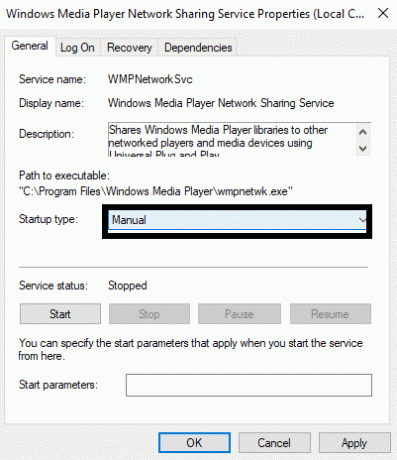
- Napsauta Käytä ja sitten OK.
- Käynnistä tietokone uudelleen.
Tarkista nyt tehtävänhallinta uudelleen ja tarkista, onko wmpnetwk.exe-prosessi mennyt vai ei. Jos se on edelleen olemassa, kokeile seuraavaa alla mainittua ratkaisua.
Poista Windows Media Playerin verkonjakopalvelu käytöstä:
Kaikki eivät käytä Windows Media Playeria. Se on oletussoitin, jota Windows tarjoaa, eikä sitä voida poistaa. Joten nähdä, kuinka wmpnetwk.exe-prosessi vie niin paljon RAM-muistia ja suorittinta, on turhauttavaa. Automaattisen käynnistyksen poistaminen käytöstä ja prosessin pysäyttäminen ovat vain väliaikaisia ratkaisuja. Mutta jos olet henkilö, joka voi elää käyttämättä Windows Media Playerin näytönjako-toimintoa, sinun pitäisi poistaa se kokonaan käytöstä. Jos päätät käyttää tätä ominaisuutta tulevaisuudessa, voit ottaa sen uudelleen käyttöön.
Mainokset
- Paina Windows + R, ja se avaa Suorita-valintaikkunan.
- Kirjoita valintaikkunaan "palvelut" ja napsauta OK.
- Nyt Windows Services Manager -ikkuna tulee näkyviin. Etsi täältä palvelu ”Windows Media Player Network Sharing Service.” Kun löydät sen, napsauta sitä hiiren kakkospainikkeella ja valitse Ominaisuudet.
- Pysy ominaisuusikkunassa Yleiset-kohdassa ja katso tämän palvelun käynnistystyyppi. Napsauta käynnistystyypin vieressä olevaa pudotusvalikkoa ja aseta se arvoksi Ei käytössä.
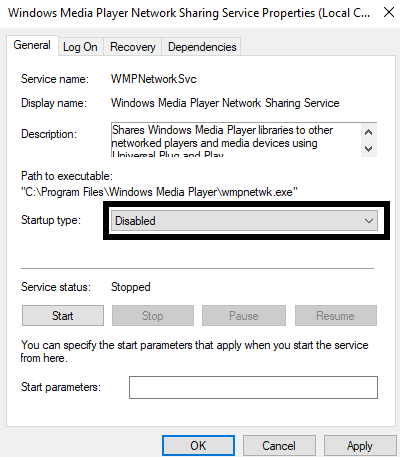
- Napsauta Käytä ja sitten OK.
- Käynnistä tietokone uudelleen.
Jos sinulla on edelleen ongelmia tämän wmpnetwk.exe-prosessin kanssa, joka syö monia PC: n resursseja, siirry seuraavaan alla mainittuun ratkaisuun.
Poista median suoratoisto käytöstä:
Jos mikään yllä mainituista ratkaisuista ei toiminut sinulle, poista median suoratoisto kokonaan käytöstä auttaa ehdottomasti wmpnetwk.exe-prosessissa, joka vie niin paljon RAM-muistia ja suorittinta tietokone. Tämä ratkaisu on täydellinen niille, jotka eivät aio suoratoistaa mediatiedostoja muilla laitteilla.
- Napsauta hakupalkkia ja kirjoita Ohjauspaneeli.
- Kun se näkyy tuloksissa, avaa se.
- Aseta ohjauspaneelin ikkunan oikeassa yläkulmassa oleva Näytä-vaihtoehto-vaihtoehto Luokaksi.
- Napsauta Verkko ja Internet.
- Valitse Verkko- ja jakamiskeskus.
- Vasemmalla näet "Median suoratoistovaihtoehdot". Klikkaa sitä.
- Poista sitten valinta "Sallitut" -ruudusta "Mediaohjelmat tälle tietokoneelle ja etäyhteydet" ja napsauta OK. Tämä sammuttaa median suoratoiston tietokoneellasi.

Jos edes tämä ei ratkaise ongelmaa wmpnetwk.exe-prosessitiedoston kanssa, siirry seuraavaan seuraavaan mahdolliseen ratkaisuun.
Poista Windows Media Player käytöstä tai poista se:
Wmpnetwk.exe-prosessi liittyy Windows Media Playeriin. Ja ilman tietokoneen Windows Media Player -ohjelmaa tämä tietty wmpnetwk.exe-prosessi ei voi toimia ollenkaan.
- Napsauta hakupalkkia ja kirjoita Ohjauspaneeli.
- Kun se näkyy tuloksissa, avaa se.
- Aseta ohjauspaneelin ikkunan oikeassa yläkulmassa oleva Näytä-vaihtoehto-vaihtoehto Luokaksi.
- Napsauta "Ohjelmat".
- Valitse sitten "Ohjelmat ja ominaisuudet".

- Vasemmassa sivupalkissa näkyy vaihtoehto "Windows-ominaisuuksien ottaminen käyttöön tai poistaminen käytöstä". Klikkaa sitä.

- Luettelo tulee nyt näkyviin. Täällä, etsi Media Feature -kansio. Kun löydät sen, kaksoisnapsauta sitä laajentaaksesi sitä. Täältä löydät Windows Media Playerin.
- Valitse täältä Windows Media Player -kohdan vieressä oleva ruutu ja napsauta OK.
- Näkyviin tulee ponnahdusikkuna, jossa pyydetään vahvistusta Windows Media Playerin poistamiseksi kokonaan käytöstä. Napsauta Kyllä täällä.
- Käynnistä tietokone uudelleen lopuksi muutosten tallentamiseksi.
Kun olet poistanut Windows Media Playerin, et näe mitään resurssien tyhjennysongelmia wmpnetwk.exe-prosessissa, koska prosessi ei edes toimi siellä taustalla.
Näin voidaan korjata wmpnetwk.exe suuri muistin ja suorittimen käyttö Windowsissa. Jos sinulla on kysyttävää tai kysyttävää tästä artikkelista, kommentoi alla, niin palaamme sinuun. Muista myös tutustua muihin artikkeleihimme iPhone-vinkkejä ja vihjeitäAndroid-vinkkejä, PC-vinkkejäja paljon muuta hyödyllistä tietoa varten.

![Mukautetun mallin luominen käsitteessä [Opas]](/f/9ba343170b2a2de88821b87d1fdc0818.jpg?width=288&height=384)